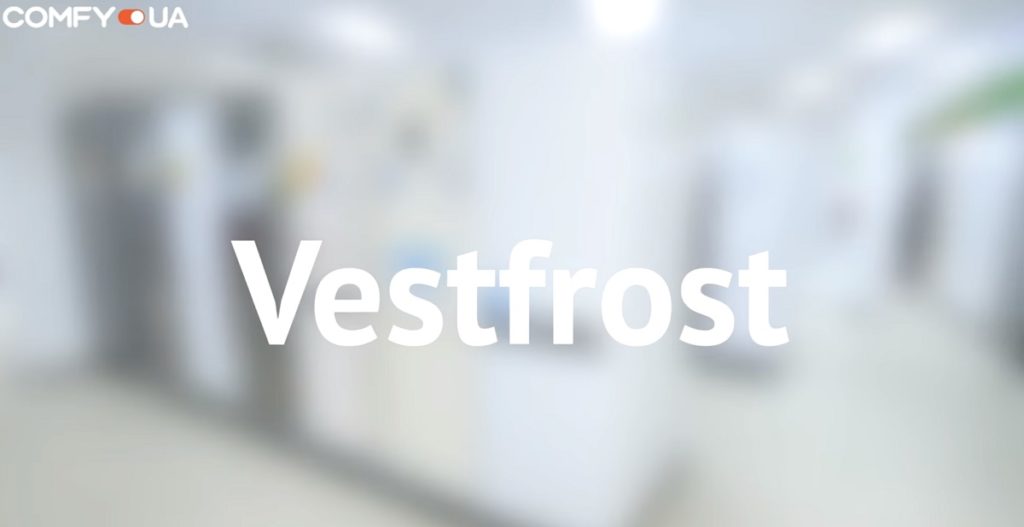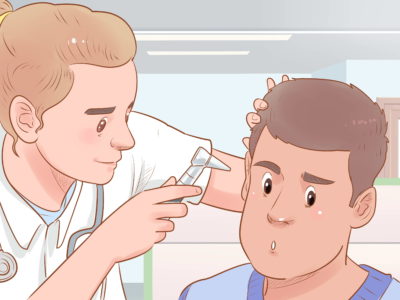- Главная
- Советы и помощь
- Как правильно гуглить
Как правильно гуглить
По некоторым статистическим данным поисковой системой Гугл пользуется около 90% всего интернет-сообщества. Поэтому неплохо было бы знать, как правильно осуществлять поиск, чтобы быстро находить нужную информацию в независимости от точности знания поисковой фразы. Есть множество секретов поиска Гугл, которые вас удивят и облегчат использование его в будущем.

Кабель синхронізації даних Cablexpert USB 2.0 - Lightning Black 1.8m (CCB-mUSB2B-AMLM-6)
+2 ₴ на бонусный рахунок
Хаб USB Digitus USB-C HDMI/2xUSB-A/USB-C/SD/MicroSD/RJ54 (DA-70916)
+28 ₴ на бонусный рахунокПодписывайтесь на наш Telegram-канал
Содержание:
- Расширенный поиск Гугл
- Гугл поиск по сайту
- Точный поиск
- Поиск информации с содержанием всех поисковых слов
- Поиск слова в тексте
- Поиск по названию статьи
- Поисковый запрос с отображением в url
- Поиск информации по региону
- Как искать, если знаете первое и последнее слово фразы
- Поиск забытых слов
- Ищем информацию с разными числовыми вариациями
- Ищем интернет-ресурсы, которые ссылаются на ваш сайт
- Поиск с минус словами
- Поиск сайтов клонов или конкурентов
- Поиск слов в связке или/или/и
- Быстрый поиск по синонимам
- Поиск файлов определённого формата
- Расширенный поиск картинок в Гугл
- Извлечение страницы из кэша
- Быстрое получение определения слова
Расширенный поиск Гугл
Мало кто пользуется расширенным способом поиска в Google, в то время, когда он здорово может облегчить добычу нужной информации, буквально сужая поиск до региона, если нужно. Инструмент расширенного получения информации из интернета находится во вкладке “Настройки”, которую вы увидите под поисковой строкой. Нажмите на неё и выберите “Расширенный поиск”.
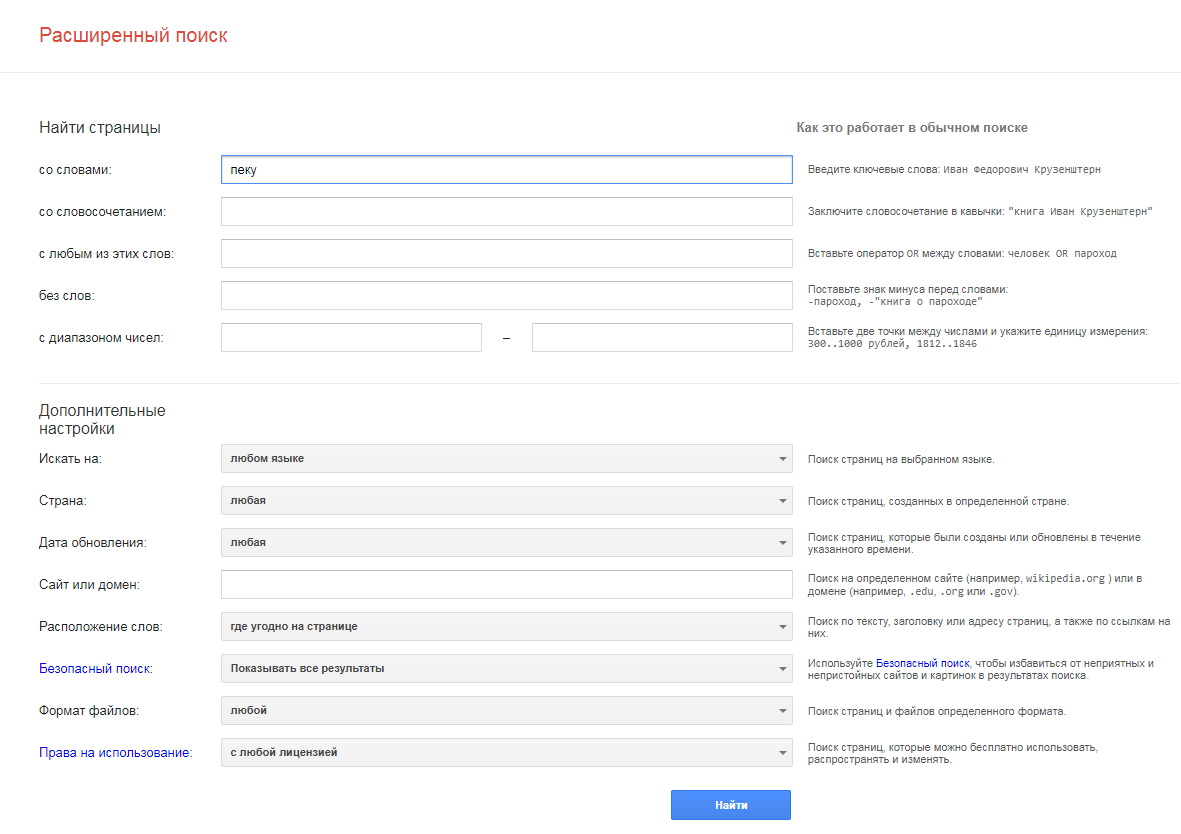
Появятся дополнительные критерии с объяснением, как они работают и зачем нужны. Так, можно выбрать минус слова, временной период информации, язык, можно даже установить ограничение по региону. Хорошая функция, когда нужна точная информация и нет времени её долго искать среди тысячи предложенных вариантов.
Гугл поиск по сайту
Многие сайты имеют внутреннюю систему поиска, но, к сожалению, не всегда корректно работающую, то есть находит информацию только, например, по точной словоформе или названию темы. Куда лучше с этим справится Гугл поиск по сайту. Для того, чтобы найти информацию на конкретном интернет-ресурсе, есть небольшой лайфхак: перед поисковой фразой наберите следующее — site:название сайта (где нужно найти конкретные сведения), а после названия сайта поисковую фразу. Например: site:blog.comfy.ua бутербродница выбрать. По данному запросу вам выдадут все статьи на данную тематику.
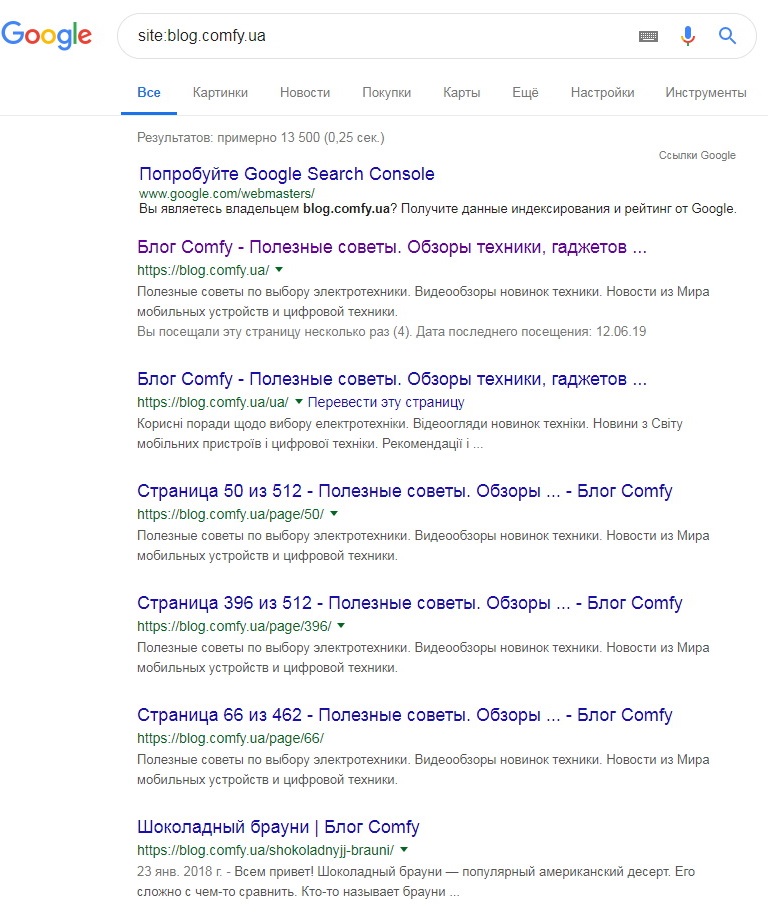
Также эту команду можно использовать в сочетании с функцией минус слова (-). Поставив соответствующий знак перед тегом site, вы исключите из поиска интернет-ресурс, который впишите. Например: -site:blog.comfy.ua бутербродница, в этом случае Google выдаст ссылки на все ресурсы, где идёт речь о бутербродницах, не будет только ссылок на статьи от Comfy.
Точный поиск
Как искать в Гугле информацию по точному запросу, чтобы не просочился ни один похожий запрос или содержащий поисковые слова, но в другой последовательности или формулировке. Для это поисковую фразу необходимо окружить кавычками. Ссылки с результатами будут полностью повторять нужную вам формулировку и словоформу.
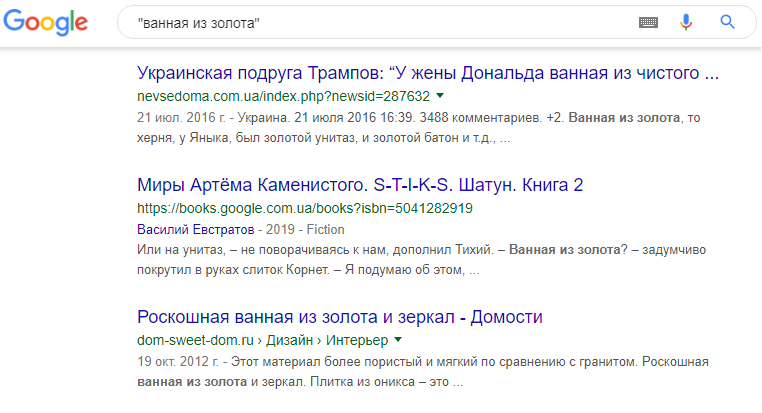
Такой лайфхак пригодится, если вы ищите точную цитату, рецепт, стих или какие-то данные, в которых важна точность первоисточника.
Поиск информации с содержанием всех поисковых слов
Если вы точно не помните содержание текста или статьи, но точно знаете, о чём шла в них речь, тогда вы можете воспользоваться поиском информации, которая будет содержать каждое поисковое слово. Также это удобная функция, когда вы просто ищите конкретную информацию, но вам не нужна точность словоформ и порядок слов. Для того, чтобы воспользоваться этим лайфхаком наберите allintext: и искомая фраза.
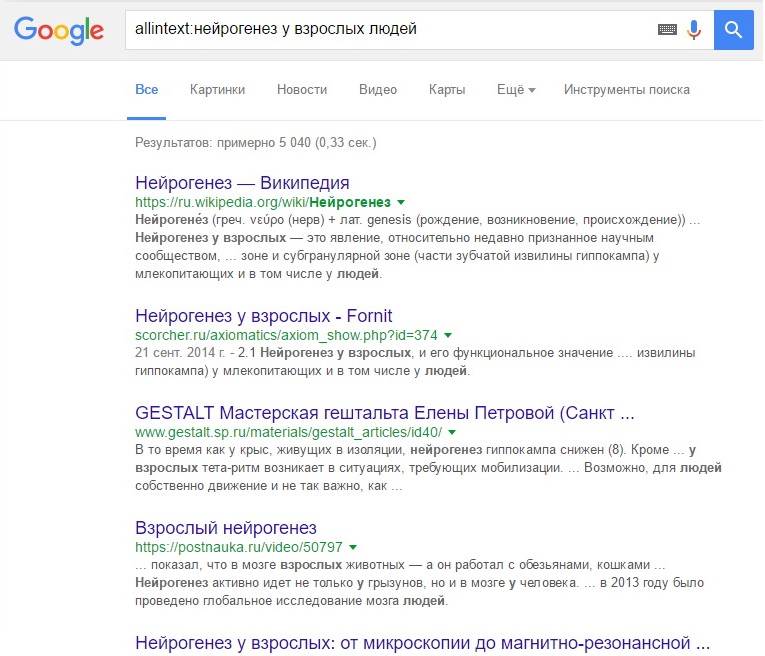
После этого Google выдаст максимально подходящие ссылки на информацию, которая будет содержать каждое написанное вами слово.
Поиск слова в тексте
Например, если вам нужно найти какое-то произведение, статью, научную работу, где вы точно знаете, о чём шла речь и, например, имя автора, тогда вы можете воспользоваться ещё одной командой Google поиска. Наберите в строке вначале слово/словосочетание, которое может находиться везде (в url ссылке, заголовке темы), а далее intext: слово/словосочетание, которое обязательно должно содержаться в тексте.
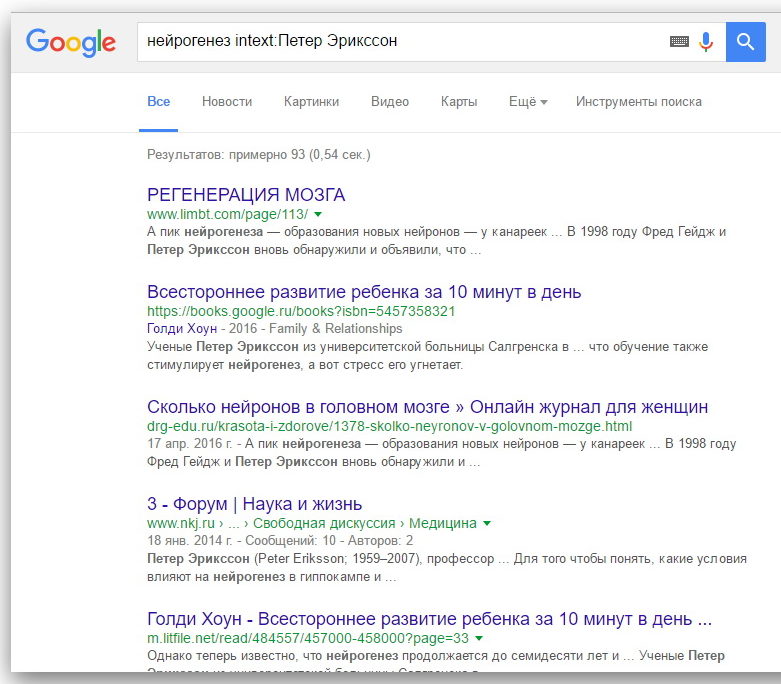
Поиск по названию статьи
Если вы точно помните или знаете, как называлась статья, сообщение на каком-то форуме и новость, то для точного поиска по названию необходимо написать следующее — allintitle: поисковая фраза. Так вы получите список статей с точным названием.
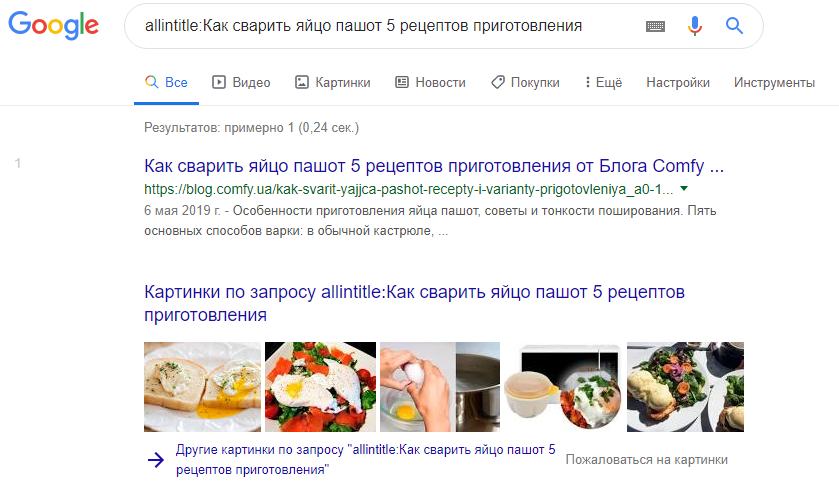
Если вы не знаете точной формулировки названия статьи, а только, например, одно слово из него, тогда наберите следующую команду — intitle: слово, которое точно есть в названии, а далее сопровождающие слова.
Формулировка поисковой фразы в таком виде — intitle: слово из названия intitle: слово из названия, сузит количество выданных ссылок до обязательного присутствия уже двух слов в названии статьи/новости.
Поисковый запрос с отображением в url
Каждая страница в интернете имеет свою уникальную ссылку (url), которая даёт ей конкретное место расположения в информационном интернет-пространстве. Формируется url обычно с помощью заголовка материала, и присваивается вручную разработчиком или автоматически. Поэтому искать в Гугле можно обращаясь конкретно к url ссылкам. Для этого нужно набрать такую команду — allinurl: нужное слово или словосочетание, которое должно содержаться в url.
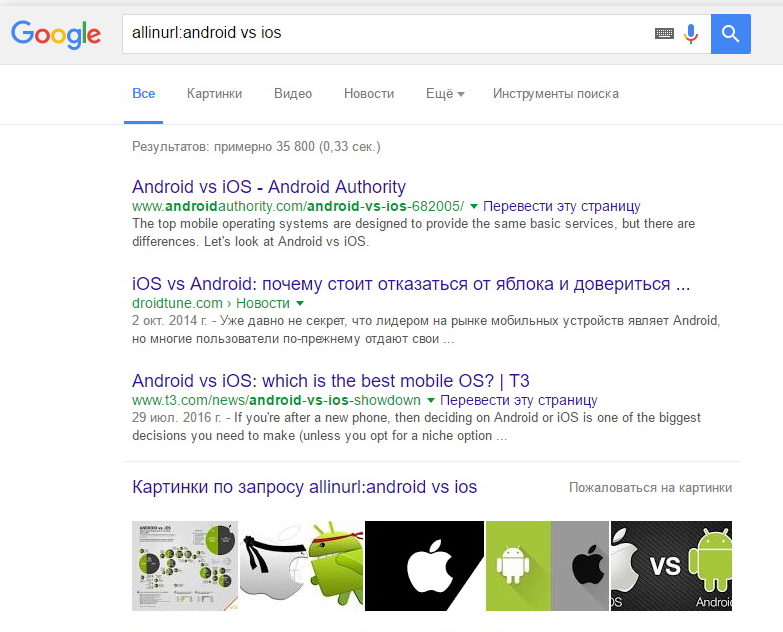
Недостаток использования этого лайфхака в том, что часто ссылки на страницы формируются с использованием кириллицы и/или латинских букв, а иногда ещё и цифр. Поэтому чистота выдачи может из-за этого страдать.
Поиск информации по региону
Интересная команда, которая помогает находить информацию или городские/региональные новости, сузив поиски сугубо до выбранной локации, пригодится, чтобы быть всегда в курсе интересной информации местного характера. Для того, чтобы снизить поиск до нужного ограничения, а также точно указать, какая информация в выбранной локации вам интересна, наберите, например, следующее — распродажа location: Харьков. Поисковая система Google выдаст вам всю информацию о распродажах в выбранном городе.
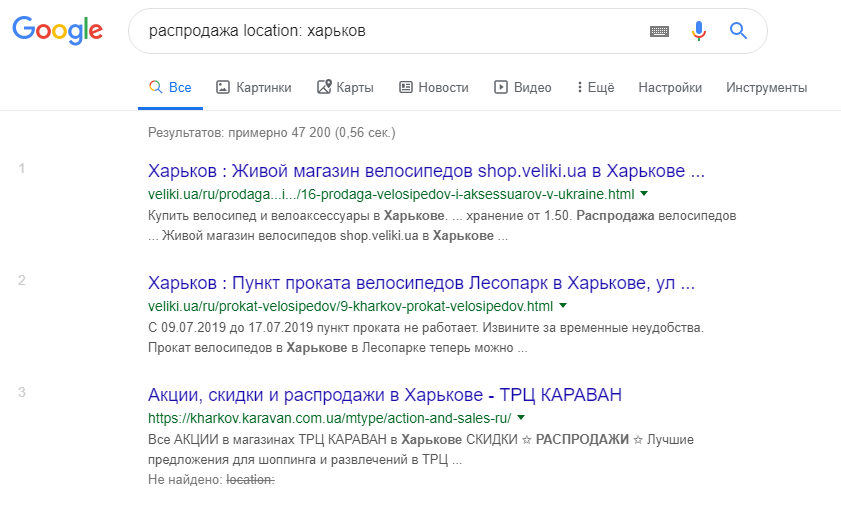
Как искать, если знаете первое и последнее слово фразы
Большинство пользователей и не знают, что Google может найти то, что вам нужно, даже, если вы точно не помните построение предложения. Достаточно знать промежуточные слова и приблизительное количество тех, которые вы не помните. Для чего вам может пригодиться эта команда Гугл поиска? Например, вы хотите вспомнить текст песни или стиха, тогда с этим лайфхаком вы быстро найдёте то, что вам нужно. Сама команда выглядит так: У лукоморья AROUND(5) дубе том, где AROUND(5) — это количество слов, которое вы не помните, но они есть между словами.
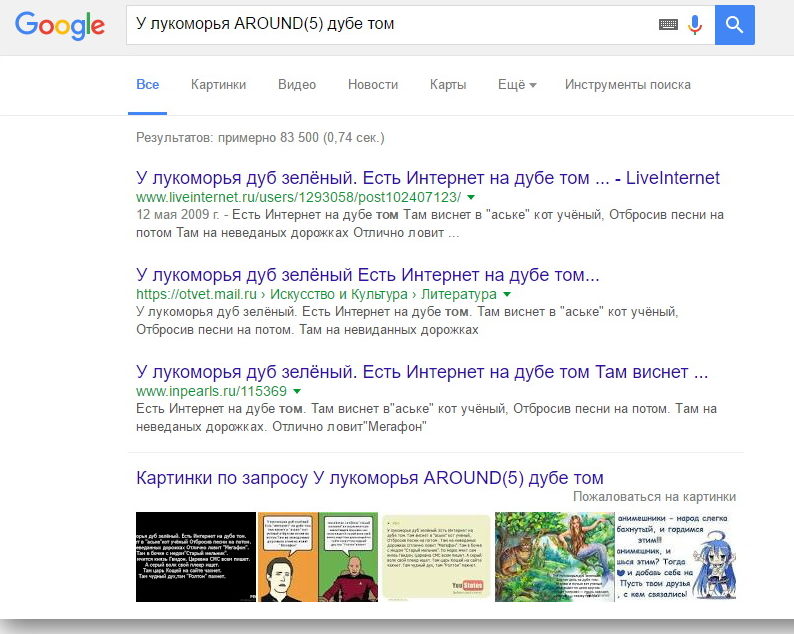
Поиск забытых слов
Ещё один оператор, который поможет вспомнить недостающие слова в стихе, песне или цитате — *. Звёздочка ставится между словами, которые вы помните и обычно, очень точно помогает найти искомую фразу. Как это выглядит на практике: зачем*не сокол. После ввода фразы вам выдадут все ресурсы, где содержатся эти стихи полностью.
Ищем информацию с разными числовыми вариациями
Ещё одна интересная функция, которая помогает пользоваться Гуглом, когда нужна информация о чём-то с цифровыми вариациями. Например вам нужно найти сведения об автомобиле ВАЗ начиная с первой по девятую модель, тогда в поисковой строке нужно набрать искомую фразу таким образом: ВАЗ 2101…2109.
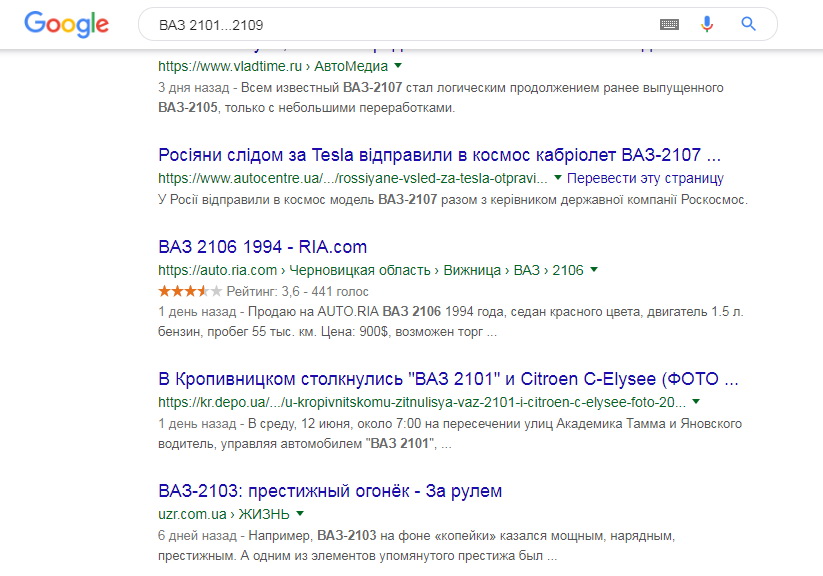
Получается, что функция “…” позволяет выдать информацию, например, о машине, начиная с модели 2101 и до 2109 включительно. Редко используемая команда, но всегда может пригодиться в поисках.
Ищем интернет-ресурсы, которые ссылаются на ваш сайт
Если вы являетесь владельцем какого-то интернет-ресурса (форума, сайта, магазина) и занимаетесь его продвижением, а также следите за его репутацией, то всегда полезно знать, кто и сколько сайтов ссылаются на вас. Это можно сделать не только с помощью специальных веб-страниц, но и посредствам функции самой посиковой системы Google. Для получения полного перечня сайтов вам нужно всего лишь ввести, например, такую фразу — link:blog.comfy.ua.
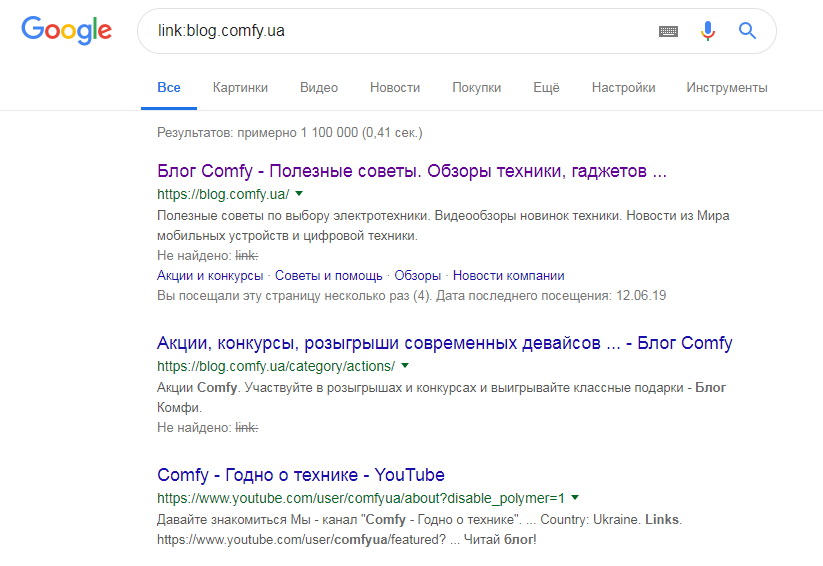
Этой командой можно воспользоваться, как для поиска ссылающихся на ваш сайт, так и для поиска ссылающихся на конкретную страницу вашего ресурса.
Поиск с минус словами
Команда минус “-” позволяет исключать из выдачи ресурсы с лишними словами. Так, например, если вы ищите схему для вышивки с названием “Гуси-лебеди”, а не сказку с одноимённым названием, то фраза должна выглядеть так: гуси-лебеди схема вышивки -сказка.
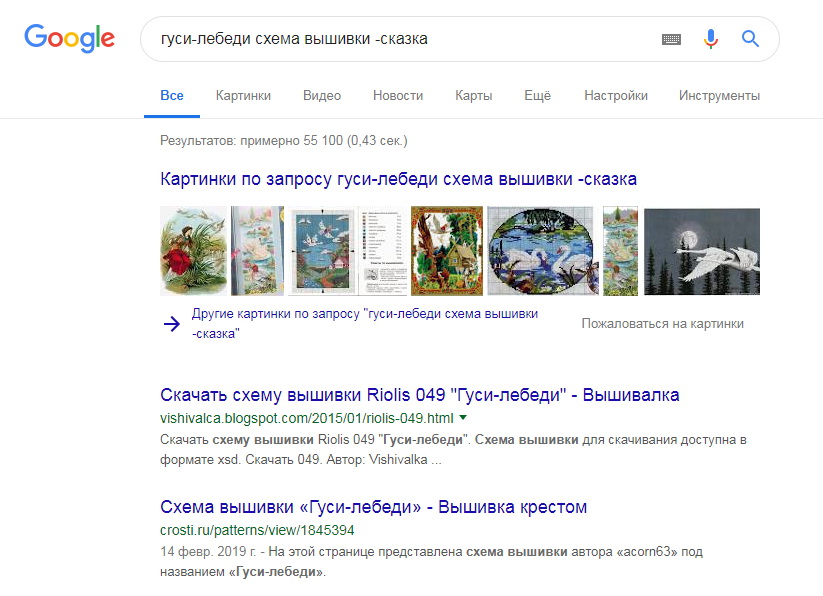
Ещё одни пример использования минус слов, если вы, например, хотите поехать на острова, но только не на Сейшелы, тогда поисковая фраза будет выглядеть так: отдых на островах -Сейшелы. Тогда гугл выдаст вам все варианты отдыха и ссылки на туристические компании, которые предлагают отдых на любых островах, кроме Сейшел.
Поиск сайтов клонов или конкурентов
Если вам нужно найти интернет-ресурсы конкурентов для анализа и создания последующей тактики развития сайта, тогда вы просто обязаны знать, как правильно искать в Гугл схожие с вами сервисы. Для этого всего лишь нужно написать — related: название сайта. Под конкурентами имеется в виду, что их url адрес может содержать название подобно вашему ресурсу или тематика будет схожей. Например, если вы владелец сайта новостей определённого региона, то и поисковик выдаст конкурентные новостные сайты этого региона.
Поиск слов в связке или/или/и
Есть у Google команда “OR”, которая с английского переводится, как “или”. Она позволяет одновременно производить поиск информации, основанной на двух и более поисковых фраз. То есть, если вам нужна распродажа дверей в двух городах, например Харькове и Запорожье, то введите команду так: распродажа дверей Харьков or Запорожье. Оператор “OR” можно заменить знаком слэш “/”, от замены качество и точность выдачи не изменится.
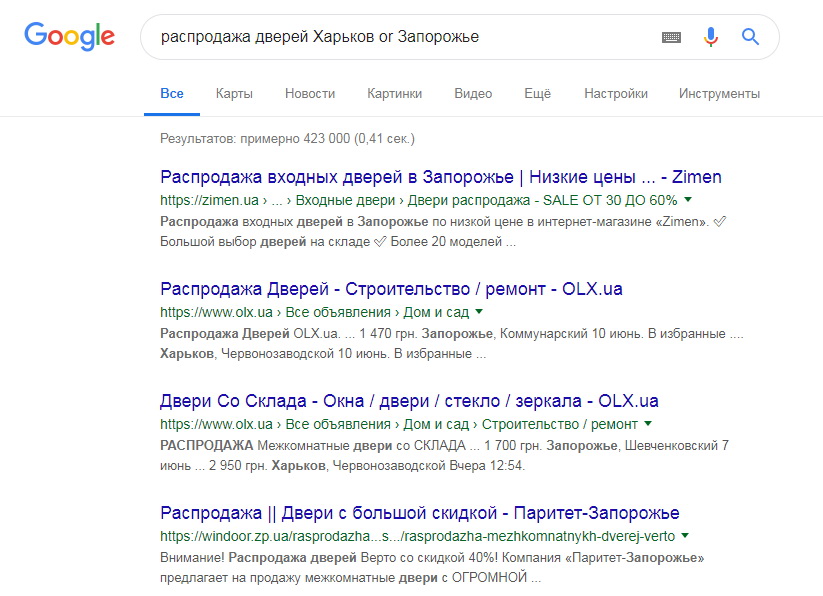
Есть ещё одна команда, которая облегчит поиск в гугл — “AND”, которая переводится на русский язык, как “и”. Такая функция позволяет искать статьи/тексты и прочее, где одновременно идёт речь об искомых словах или по отдельности. Слово “AND” можно заменить символом “&”.
Быстрый поиск по синонимам
Владельцы сайтов и так стараются создавать свои страницы с учётом частоты поиска, но всё равно попасть в каждый запрос пользователя в интернете сложно. Поэтому, чтобы вы, как пользователь, смогли найти всю нужную информацию согласно поисковой фразе с подключением слов синонимов и предлагается одна из самых полезных команд. Она поможет избежать долгих поисков с употреблением вариативных слов. Например, вам нужно найти недорогой хостел, а также дешёвый, по низкой цене и прочее. Для этого вам не обязательно каждый раз вводить новые слова и обновлять поиск, достаточно написать вот так: ~ дешёвый хостел. И в выдаче вы найдете все результаты с синонимами к слову дешёвый.
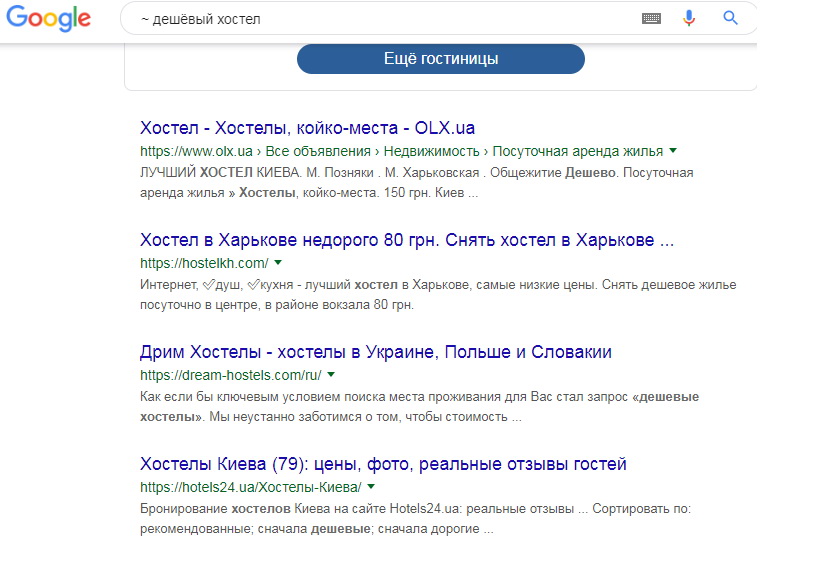
Поиск файлов определённого формата
В интернете искать можно не только готовые статьи или информационные порталы, но и документы, научные труды, трактаты и прочее. Если вам нужно найти что-то в определённом формате, тогда воспользуйтесь командой “filetype:” (без кавычек), а после двоеточия вставьте нужный тип файла. Например: нейрогенез filetype: pdf.
Расширенный поиск картинок в Гугл
Пользоваться расширенным поиском можно не только для нахождения нужных статей. В Google предусмотрена возможность выдачи картинок по вашему точному запросу. Так, воспользовавшись расширенным поиском, вы можете отсечь изображения по авторским правам, тем самым избежав последующих неприятностей, а также ограничить выдачу по типу картинок, их формату. При желании можно найти изображения с конкретного сайта или запретить выдавать результаты с определённого ресурса, что уж говорить о возможности ограничить поиск по размеру.
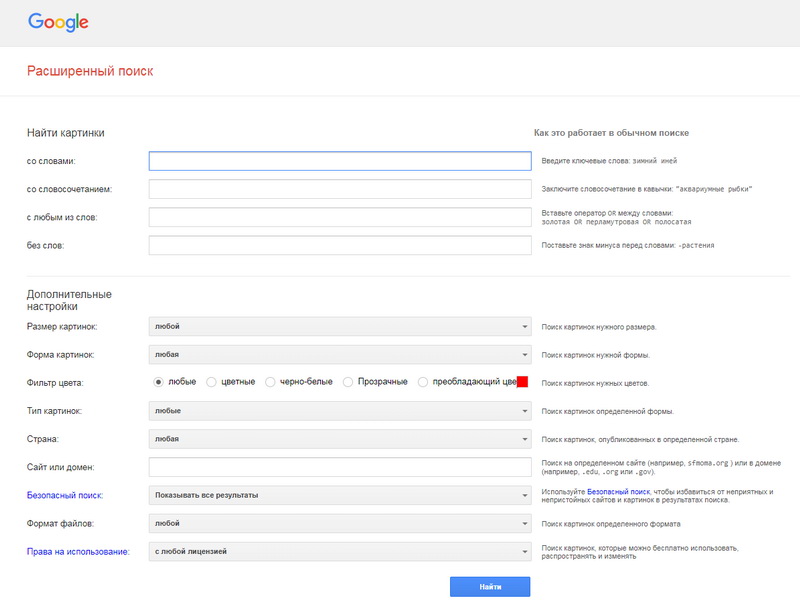
В поиске картинок, пользователям также предоставляется возможность вводить минус слова или искать изображения в формате или/или/и. В целом, вам будут доступны все те же инструменты для поиска картинок, как и для поиска информации. Это очень удобно, если учесть захламлённость интернет пространства.
Извлечение страницы из кэша
Поисковая система хранит все проиндексированные страницы в специальном хранилище в определённом формате, называется это хранилище — кэш-памятью. Пользователь может изъять нужную страницу с помощью специальной команды — cache:адрес страницы. Такая команда позволяет увидеть информацию определённого ресурса, когда он по какой-то причине не доступен, страница была закрыта или удалена. Недостаток функции, что нужно знать точную её ссылку, что решаемо через историю посещений, сохранённую в браузере.
Быстрое получение определения слова
Часто мы ищем значение слова или его полное определение с формулировкой “что это” или “это”. Но, если узнать секреты поиска Гугл, то можно быстро пользоваться своеобразным толковым словарём с помощью команды — define:. Стоит вам набрать, например, define: инкубатор, как для вас откроется определение этого слова, а не тысяча и один вариант на тему “купить инкубатор”.
Читайте также: